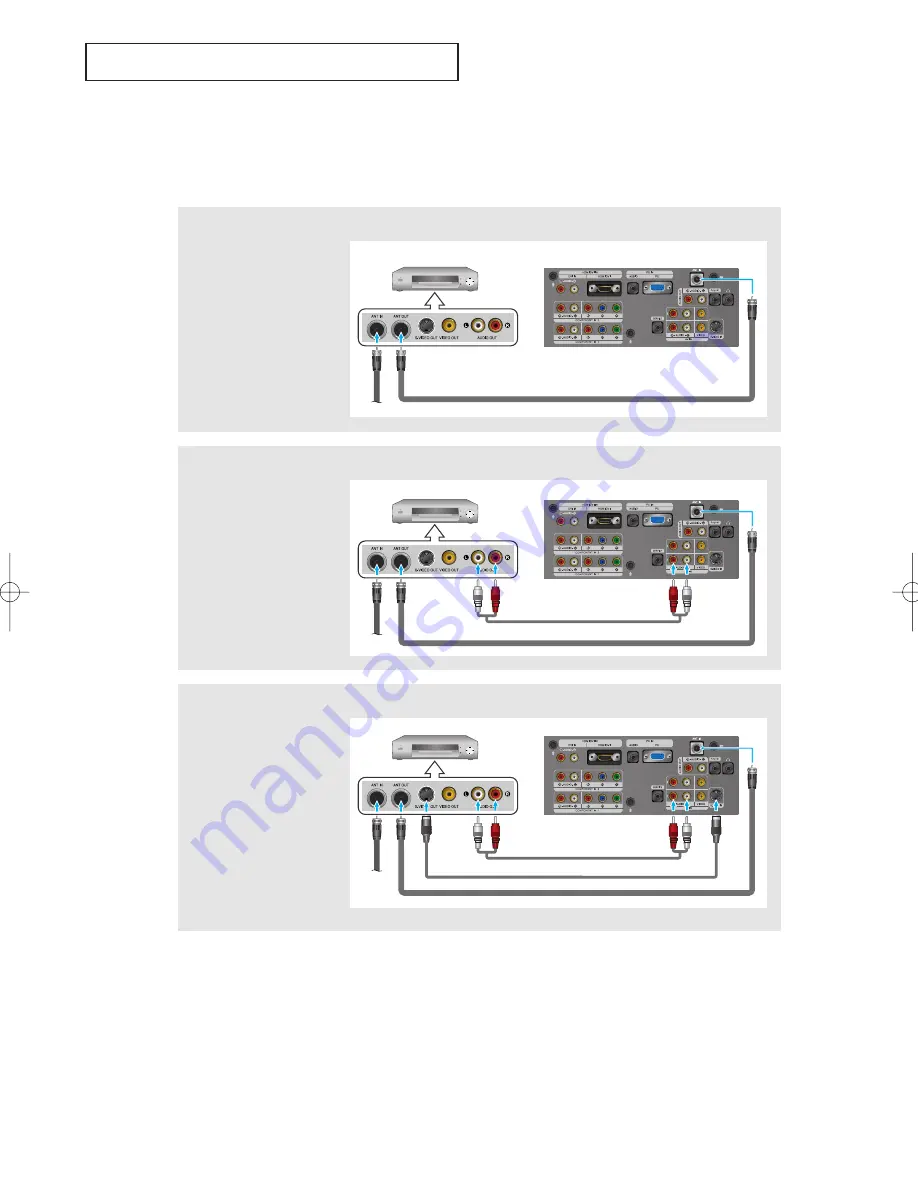
English-
13
C
O N N E C T I O N S
3
Connect an S-Video cable
between the
S-VIDEO OUT jack on the
VCR and the S-VIDEO IN
jack on the TV.
An S-Video cable is usually included with an S-VHS VCR.
(If not, check your local electronics store.)
* Each external input source device has a different back panel configuration.
* When connecting an external device, match the color of the connection terminal to the cable.
1
To begin, follow steps 1–3
in the previous section to
connect the antenna or
cable to your VCR and
your TV.
Connecting an S-VHS VCR
Your Samsung TV can be connected to an S-Video signal from an S-VHS VCR.
(This connection delivers a better picture as compared to a standard VHS VCR.)
2
Connect an audio cable
between the AUDIO OUT
jacks on the VCR and the
AV IN [R-AUDIO-L] jacks
on the TV.
TV Rear Panel
RF Cable (Option)
VCR Rear Panel
TV Rear Panel
RF Cable (Option)
Audio Cable (Option)
S-Video Cable (Option)
Audio Cable (Option)
VCR Rear Panel
TV Rear Panel
RF Cable (Option)
VCR Rear Panel
BN68-00883S-01Eng.qxd 1/4/04 5:29 PM Page 13
















































